Ready 品牌型号:联想GeekPro 2020 系统:win10 1909 64位企业版 部分用户可能电脑型号不一样,但系统版本一致都适合该方法。 电脑总是卡住不动了是什么问题 呢?下面与大家分享一下电脑卡
品牌型号:联想GeekPro 2020
系统:win10 1909 64位企业版
部分用户可能电脑型号不一样,但系统版本一致都适合该方法。
电脑总是卡住不动了是什么问题呢?下面与大家分享一下电脑卡是什么原因怎么解决。
电脑垃圾文件过多会导致电脑卡顿,可以选择清理优化电脑,或者重置电脑。
方法一:
打开此电脑,选择磁盘,点击右键,属性
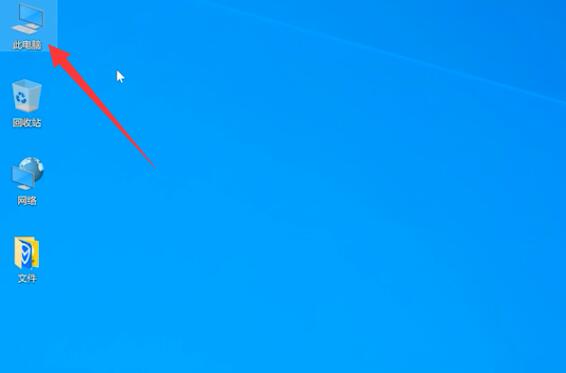
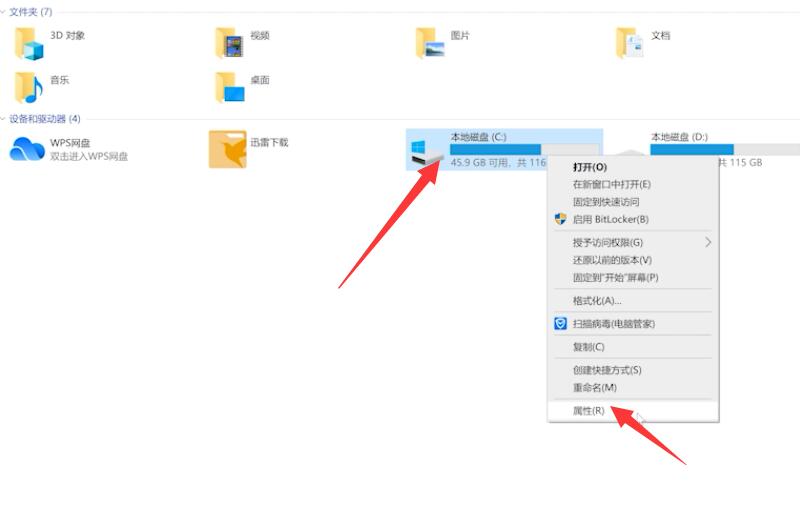
选择磁盘清理,勾选清理项,点击确定
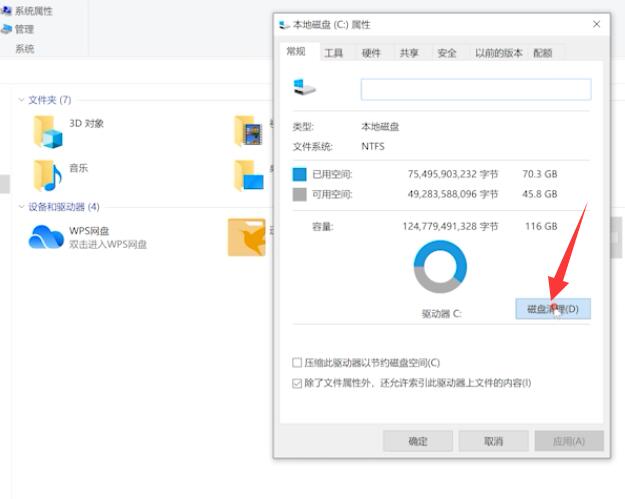
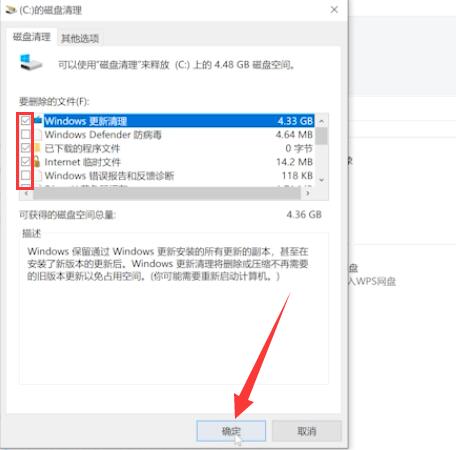
删除文件,等待清理完成,最后点击确定即可
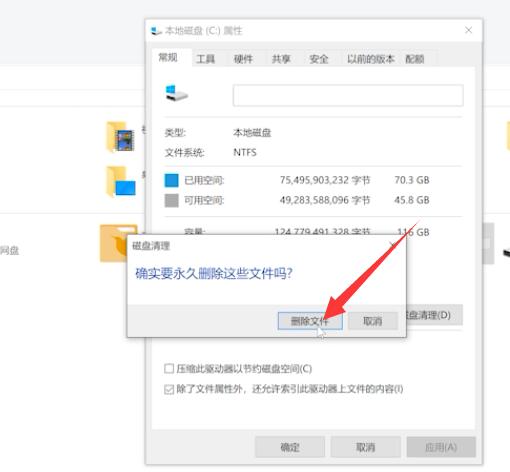
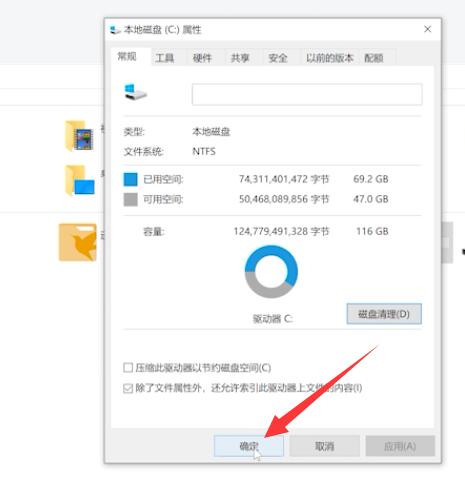
方法二:
右键此电脑,点击管理,展开任务计划程序,点击任务计划程序库
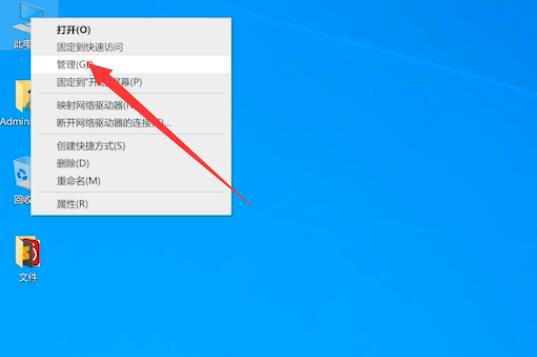
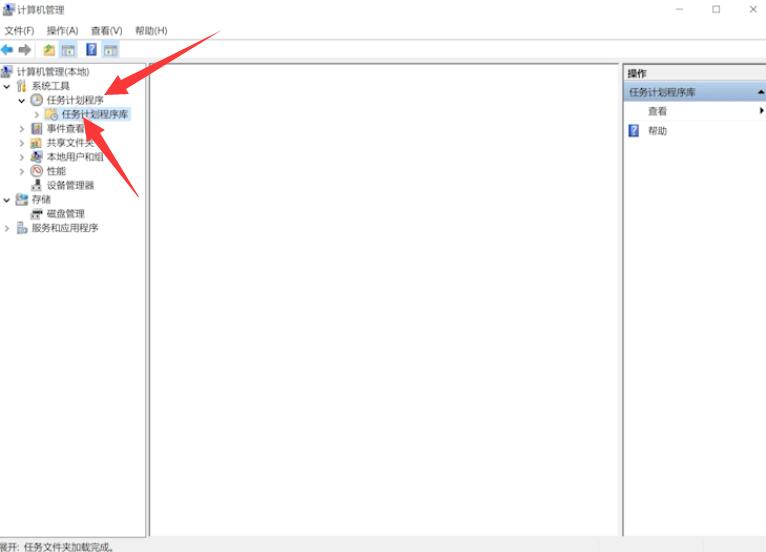
选择不需要的程序,点击右键,选择删除,点击是即可
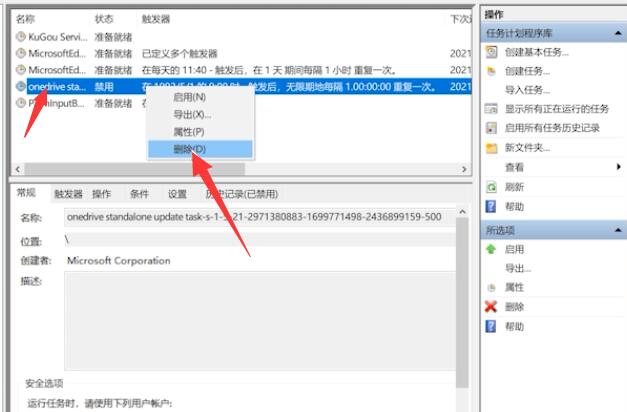
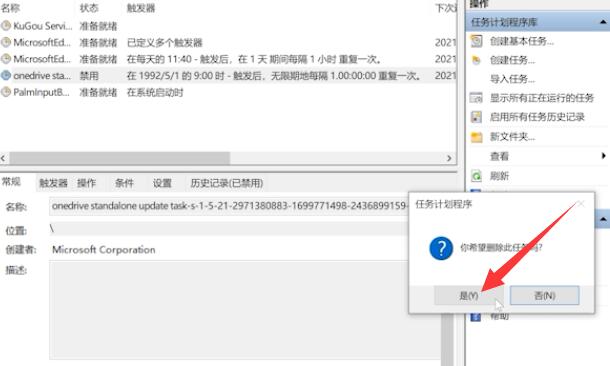
方法三:
鼠标单击左下角的开始菜单,选择设置,进入页面
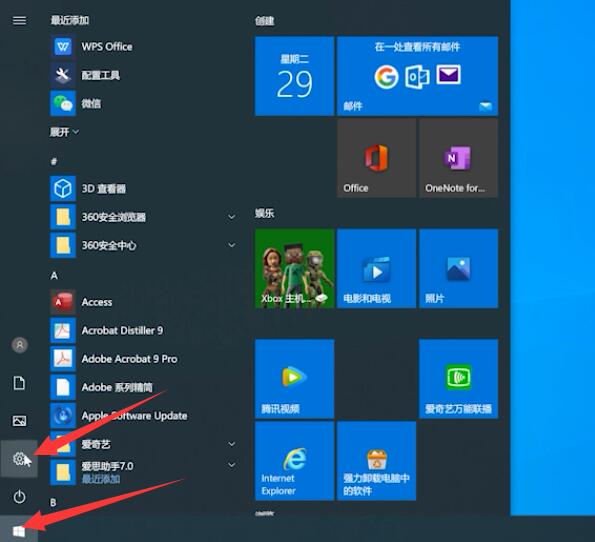
单击更新和安全,选择左侧的恢复选项,然后点击重置此电脑下方的开始
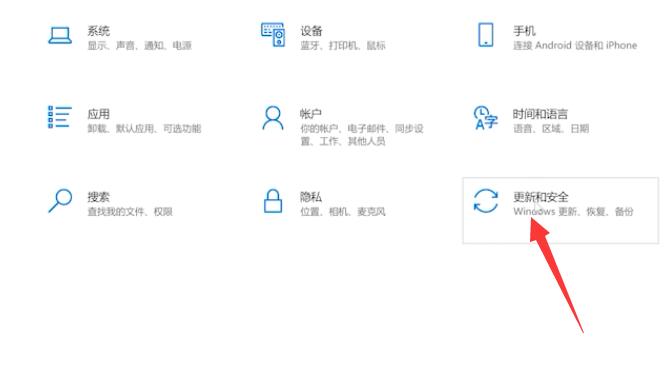
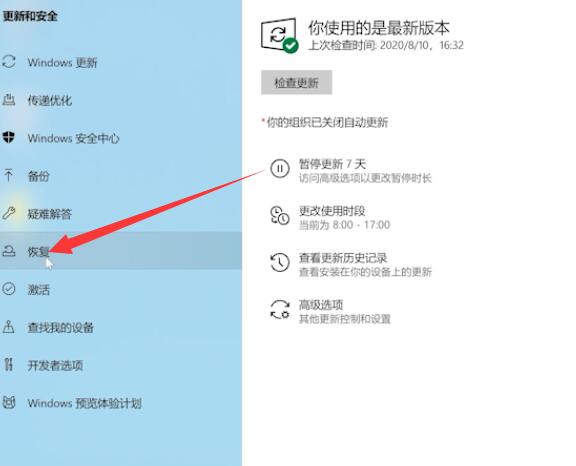
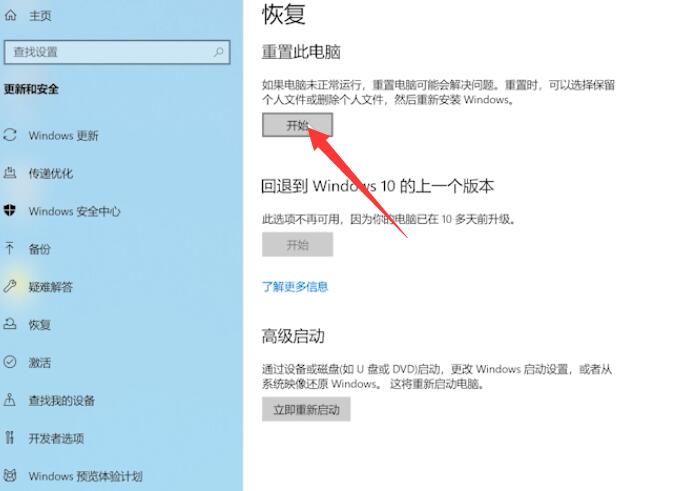
弹出选项窗口,根据个人需要,选择相对应的还原方式即可
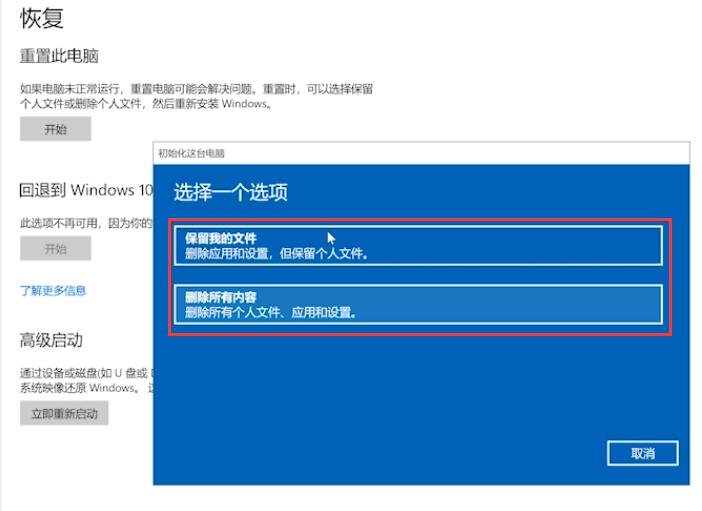
方法一:
打开磁盘属性
磁盘清理
删除清理文件
方法二:
进入任务计划程序
删除不要程序
方法三:
进入开始菜单设置
恢复选项重置此电脑
选择还原方式
